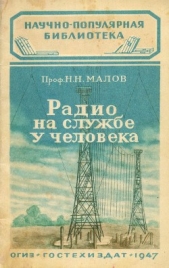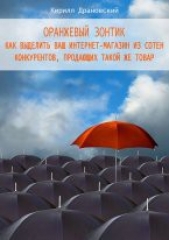Wi-Fi. Беспроводная сеть

Wi-Fi. Беспроводная сеть читать книгу онлайн
Внимание! Книга может содержать контент только для совершеннолетних. Для несовершеннолетних чтение данного контента СТРОГО ЗАПРЕЩЕНО! Если в книге присутствует наличие пропаганды ЛГБТ и другого, запрещенного контента - просьба написать на почту [email protected] для удаления материала
1. Установите прямое подключение локального компьютера к Интернету.
AirPort Setup Assistant будет передавать конфигурационные настройки от данного компьютера базовой станции. Установите AirPort Card на данный компьютер.
2. Удостоверьтесь, что базовая станция AirPort подключена к телефонной линии, широкополосному подключению или обоим средствам и что питание подается на базовую станцию. Зеленый индикатор номер 2 (средний) на базовой станции должен светиться.
3. Откройте верхнее меню.
4. Запустите AirPort Setup Assistant, который расположен в (Mac OS 9) Applications > Apple Extras > AirPort (Программы > Дополнительные компоненты Apple > AirPort) или (в Mac OS X) Applications > Utilities (Программы > Утилиты). Появится окно приветствия AirPort Setup Assistant.
5. Выберите один из трех пунктов в окне Introduction (Приветствие), как показано на рис. 6.2.
6. Настройте локальный компьютер для подключения к имеющейся беспроводной сети.
7. Настройте AirPort Base Station.
8. Настройте Software Base Station.
Окно Introduction (Введение) первой предлагает функцию Set Up Your Computer to Join an Existing Wireless Network (Настроить ваш компьютер для подключения к имеющейся беспроводной сети), но на практике по крайней мере одна базовая станция (или другая точка доступа) уже должна работать в пределах действия сигнала AirPort Card. Когда вы создаете новую сеть, необходимо для начала настроить по крайней мере одну базовую станцию, поэтому разъясним назначение функции Set Up an AirPort Base Station (Настроить базовую станцию AirPort).

Рис. 6.2
Set Up mm AirPort Bmse Station
Функция Internet Choice (Выбор подключения Интернета) определяет способ конфигурирования базовой станции. Если компьютер, где уже работает Setup Assistant, подключен к Интернету, программа может использовать имеющиеся настройки для конфигурирования базовой станции. Если подключение к Интернету отсутствует, Setup Assistant откроет Internet Setup Assistant (Мастер настройки через Интернет), который будет запрашивать все конфигурационные настройки TCP/IP, необходимые для подключения беспроводной сети.
Set Up Your Computer to Jolm am Existing Wireless /network
Функция Set Up Your Computer to Join an Existing Wireless Network (Настроить ваш компьютер для подключения к имеющейся беспроводной сети) автоматически обнаруживает радиосигналы от активных сетей и конфигурирует локальную машину для подключения к одной или более из них. После завершения поиска компьютер отображает окно Conclusion (Итоги), которое сообщает, что работа AirPort Setup Assistant выполнена, и предоставляет список обнаруженных сетей. Чтобы подключиться к сети, выберите название из списка и щелкните по кнопке Connect Now (Подключиться сейчас). AirPort Card свяжется с сетью, и компьютер автоматически запустит программу AirPort Application.
Set Up Your Computer to Be an AlrPort Software Base Station
Software Base Station (Программная базовая станция) выполняет все функции базовой станции AirPort с одного из компьютеров в сети. Такой вариант может обеспечить преимущества беспроводной сети без дополнительных трат на приобретение отдельной базовой станции, но он вынуждает дополнительно расходовать ресурсы (включая вычислительную мощность и память) компьютера. Также это означает, что при отключении компьютера базовой станции не будет работать вся сеть. Отдельная базовая станция AirPort также предоставляет сетевому администратору большую гибкость в отношении места ее расположения.
Если вы решили использовать Software Base Station, для запуска программы базовой станции выберите компьютер поближе к центру, так как любой другой беспроводной клиент в сети будет обмениваться радиосигналами с базовой станцией.
Чтобы установить Software Base Station, выберите функцию Set Up Your Computer to Be an AirPort Base Station (Настроить ваш компьютер для работы в качестве базовой станции AirPort). Setup Assistant предложит выбрать автоматическое импортирование данных конфигурирования сети из интернет-настроек вашего компьютера или запуск Internet Setup Assistant (Мастер настройки через Интернет).
AirPort Application
AirPort Application представляет собой Apple-версию программы конфигурирования и отображения состояния беспроводной сети для Windows, поставляемую с беспроводными сетевыми адаптерами от других производителей. На рис. 6.3 изображено AirPort Application.
AirPort Application имеет три поля: Status, AirPort и AirPort Network.
Status
Поле Status (Состояние) отображает название сети, подключенной к компьютеру, состояние подключения и качество сигнала, который в данный момент принимает AirPort Card.
AirPort
Поле AirPort показывает, включена или выключена в данный момент AirPort Card, и снабжена кнопкой для включения/выключения карты. AirPort ID представляет собой МАС-адрес локальной карты AirPort.

Рис. 6.3
Когда сеть сконфигурирована как закрытая, она не отображается в списке обнаруженных сетей. Чтобы подключиться к закрытой сети, пользователь должен ввести ее название в AirPort Application или Control Strip. Это специфичная функция защиты, которая предотвращает подключение неавторизованных пользователей.
AirPort Nertwork
Меню Choose Network (Выбор сети) в AirPort Network представляет собой список всех беспроводных сетей, которых обнаруживает данный сетевой пользователь, кроме закрытых сетей.
Функция Computer-to-Computer Network (Сеть от компьютера к компьютеру) конфигурирует локального клиента как участника эпизодической сети.
Base Station ID (ID базовой станции) представляет собой МАС-адрес базовой станции AirPort или другой точки доступа, которая управляет сетью, подключенной в данный момент к этому пользователю.
Модуль AirPort Control Strip
Модуль AirPort Control Strip (Контрольная строка AirPort), изображенный на рис. 6.4, имеет пять окружностей, которые показывают качество текущего сигнала. Чем больше окружностей закрашено, тем качество выше. Модуль AirPort также является кнопкой управления, открывающей меню, из которого пользователь может выполнять несколько общих функций:
— включение/отключение беспроводного сетевого подключения;
— выбор сетевого подключения, когда в зоне действия имеется более одного беспроводного сигнала;
— установка подключения к Интернету через модем базовой станции;
— операции мониторинга и управления модемом;
— отображение AirPort ID (МАС-адрес) локального компьютера и базовой станции.
Рис. 6.4
AirPort Admin Utility
Зачастую можно полностью настроить сеть AirPort с помощью Setup Assistant, не используя ничего, кроме принятых по умолчанию конфигурационных настроек, но AirPort Admin Utility (Утилита администрирования AirPort) обеспечивает их установку или изменение, когда Setup Assistant не предоставляет достаточного количества функций.
Окно AirPort Admin Utility в OS 9 имеет четыре вкладки, каждая из которых содержит элементы управления для разных групп настроек AirPort. В OS/X имеется шесть вкладок, но команды и функции являются одинаковыми.